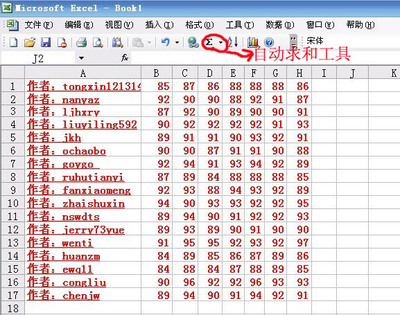EXCLE如何求和,如何使用EXCEL求和功能――简介
EXCEL是一款非常强大的办公软件,其应用在机关里非常广泛。下面就讲解一个EXCEL的求和功能。
EXCEL2003
EXCLE如何求和,如何使用EXCEL求和功能 1、
打开EXCEL2003,有3种方法,如图所示。
第一种方法 1.打开开始菜单
2.选择Microsoft Office-Microsoft Office Excel 2003
EXCLE如何求和,如何使用EXCEL求和功能 2、
第二种方法,直接双击桌面图标
EXCLE如何求和,如何使用EXCEL求和功能 3、
第三种方法,打开 开始--运行---输入 EXCEL 可直接打开EXCEL
EXCLE如何求和,如何使用EXCEL求和功能_excel怎么求和
EXCLE如何求和,如何使用EXCEL求和功能 4、
我以直接录好的表格为例,下面的合计就是求和项
EXCLE如何求和,如何使用EXCEL求和功能 5、
把光标移动到单元格B7,人数的合计项下
EXCLE如何求和,如何使用EXCEL求和功能_excel怎么求和
EXCLE如何求和,如何使用EXCEL求和功能 6、
有三种方法求和
第一种直接点击工具栏自动求和选项--系统默认填充求和公式和求和数列--点击回车键 公式插入完毕
EXCLE如何求和,如何使用EXCEL求和功能_excel怎么求和
EXCLE如何求和,如何使用EXCEL求和功能 7、
第二种方法
光标移动到单元格B7---点击插入函数--选择求和函数 SUM--点击确定---插入函数成功
EXCLE如何求和,如何使用EXCEL求和功能_excel怎么求和
EXCLE如何求和,如何使用EXCEL求和功能 8、
第三种方法
光标移动到单元格B7---直接输入 =sum(b3:b6)---点击回车---插入求和函数成功
EXCEL求和的公式是 SUM
sum(b3:b6)函数的含义是,B3到B6列求和
注意手动添加函数的时候别忘记在前面添加赋值语句 =
 爱华网
爱华网